Kérdés
Probléma: Hogyan lehet kijavítani a Windows Store hibakódját: 0x80070006?
Egész nap próbáltam keresni a Windows frissítéseket, de minden próbálkozás a 0x80070006 hibakóddal végződik. Megpróbáltam futtatni az sfc /scannow parancsot, és manuálisan telepíteni a frissítéseket, de a hiba újra és újra megjelenik. Tud valaki segíteni?
Megoldott Válasz
A 0x80070006 hiba (más néven 0x80070006 – 0x2000C hibakód) az a probléma, amely néhány évvel ezelőtt felmerült, amikor a Windows 10 operációs rendszert bemutatták a felhasználóknak. Szerencsére ezt a hibát kijavították, és mostantól az emberek telepíthetik a Windows 10-et anélkül, hogy megkapnák a hibaüzenetet.
A 0x80070006 rendszerhibakód azonban továbbra is kering az interneten, és általában akkor jelenik meg, amikor Windows-frissítéseket keres, vagy megpróbálja telepíteni a frissítéseket.
Többen azonban arról számoltak be, hogy a 0x80070006 hiba megakadályozza, hogy alkalmazásokat töltsenek le a Windows Store-on keresztül.[1] és mentse el őket Micro SD kártyára[2]. Ebben az esetben próbálja meg menteni az alkalmazásokat a fő meghajtóra. Így a legtöbb embernek sikerült kijavítania ezt a hibát a Windows Store-ban. Ha a Windows Update szolgáltatás használata során találkozik ezzel, próbálja meg végrehajtani az alábbi lépéseket.
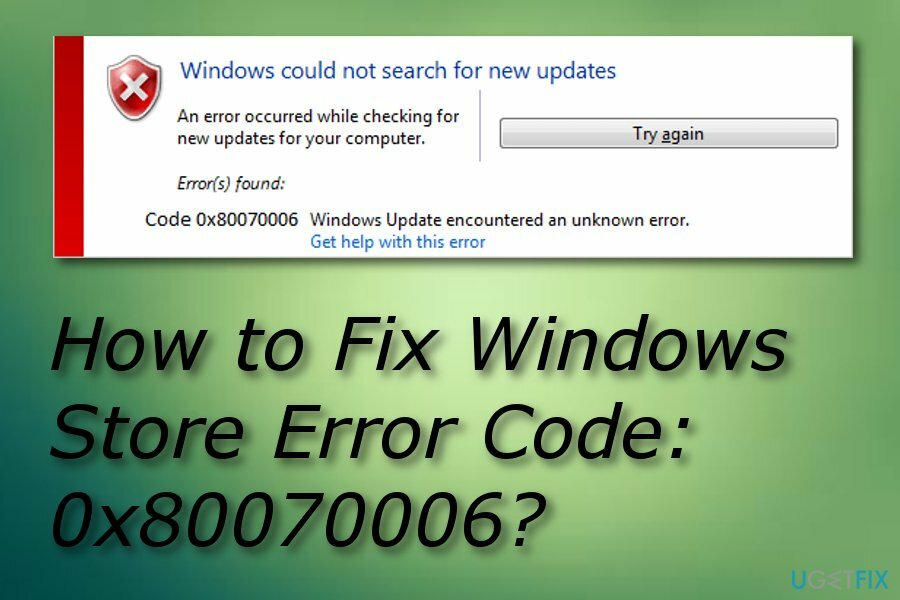
Windows Store hibakód: 0x80070006 javítás
A sérült rendszer javításához meg kell vásárolnia a licencelt verziót Reimage Reimage.
A Windows Update hibáit általában a Windows Update szolgáltatások vagy a víruskereső szoftver hibás működése váltja ki. Ezért győződjön meg arról, hogy számítógépe teljesen optimalizálva van a teljes vizsgálat futtatásával ReimageMac mosógép X9. Ellenőrzi a Windows rendszerleíró adatbázisait[3], cserélje ki a sérült rendszerfájlokat (ha vannak), és távolítsa el az esetlegesen nemkívánatos vagy rosszindulatú szoftvereket. Ha a probléma továbbra is megzavarja Önt, próbálkozzon a hiba kijavításának módszereivel.
1. módszer. Futtassa a Windows Update hibaelhárítót a 0x80070006 hiba kijavításához
A sérült rendszer javításához meg kell vásárolnia a licencelt verziót Reimage Reimage.
A Windows Update hibaelhárító a Microsoft által kifejlesztett eszköz, amelynek célja a Windows Update szolgáltatással kapcsolatos problémák észlelése és kijavítása. Sajnos, de a hibaelhárító gyakran nem észleli a hibákat. Ebben az esetben próbálkozzon a következő javításokkal:
- Kattintson Win gomb + X és válassza ki Kezelőpanel.
- típus Hibakereső és válassza ki Hibaelhárítás a keresési eredmények közül.
- Válassza ki Rendszer és biztonság és kattintson rá A Windows frissítésekkel kapcsolatos problémák megoldása.
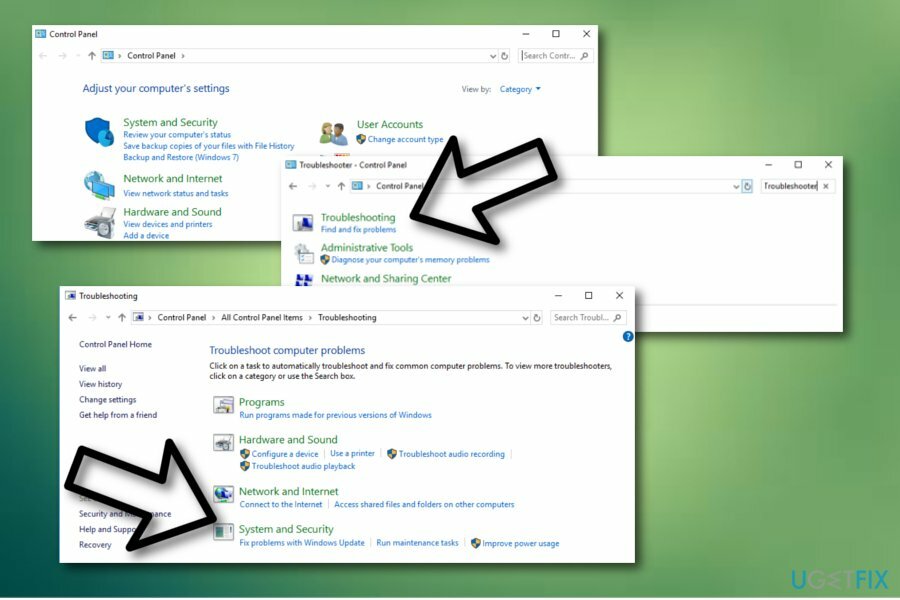
- Várja meg, amíg a folyamat befejeződik, majd ellenőrizze, hogy a hiba megismétlődik-e a Windows frissítéseknél.
2. módszer. Kapcsolja ki a víruskeresőt, és ellenőrizze a Windows tűzfal beállításait
A sérült rendszer javításához meg kell vásárolnia a licencelt verziót Reimage Reimage.
A víruskereső szoftverek, különösen azok, amelyek külső fejlesztőkhöz tartoznak, gyakran ütköznek a belső Windows-alkalmazásokkal, és megakadályozzák a Windows-frissítések letöltését. Ezért azt javasoljuk, hogy ideiglenesen tiltsa le a víruskeresőt, és ellenőrizze, hogy a Windows tűzfal beállításai helyesek-e.
- Kattintson Win gomb + R, típus Firewall.cplgombot, és nyomja meg rendben.
- Válassza ki Kapcsolja be vagy ki a Windows tűzfalat választási lehetőség.
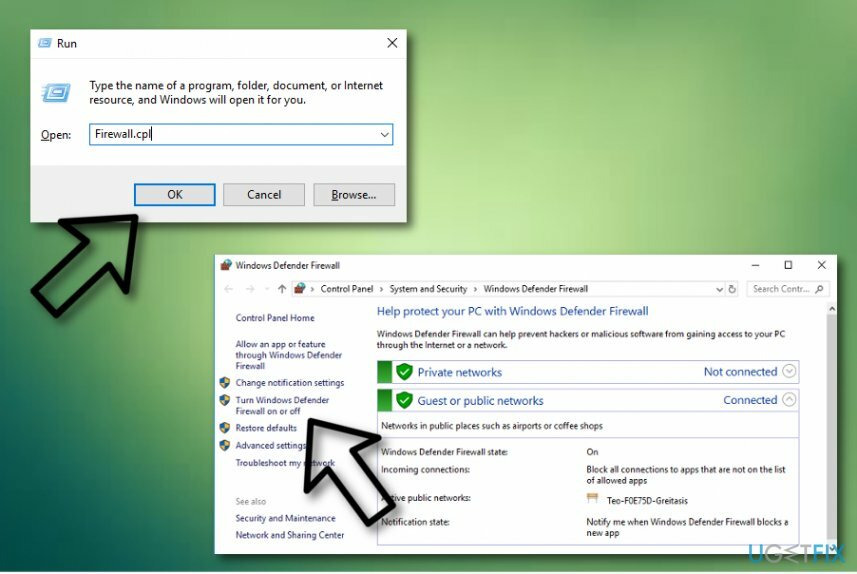
- Menj Privát hálózati beállítások és válassza ki Kapcsolja ki a Windows tűzfalat (nem ajánlott).
- Ha végzett, navigáljon a Nyilvános hálózati beállítások és válassza ki Kapcsolja ki a Windows tűzfalat (nem ajánlott).
- Kattintson rendben a változtatások mentéséhez.
3. módszer. Állítsa vissza a Windows Update összetevőit a 0x80070006 hibajavításhoz
A sérült rendszer javításához meg kell vásárolnia a licencelt verziót Reimage Reimage.
MEGJEGYZÉS: Az alábbi lépések végrehajtása előtt tanácsos biztonsági másolatot készíteni a beállításjegyzékről.
- Jobb klikk Win kulcs és válassza ki Parancssor (adminisztrátor).
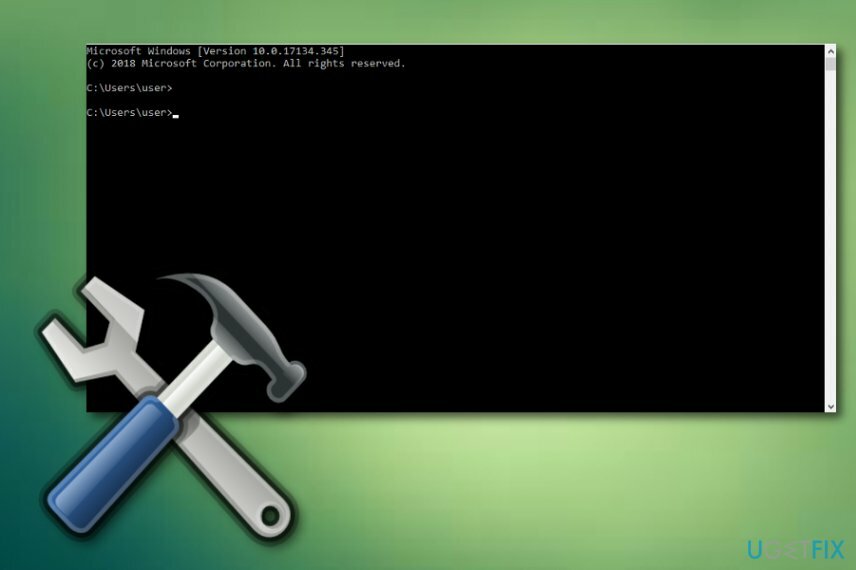
- Ha megjelenik egy UAC, kattintson a gombra rendben A folytatáshoz.
- A következő parancsok beírásával leállítja a BITS, Windows Update, Cryptographic, MSI Installer szolgáltatásokat. Ne felejtse el megnyomni az Entert mindegyik után:
net stop bitek
net stop wuauserv
net stop appidsvc
net stop cryptsvc - Ezután írja be Törölje: „%ALLUSERSPROFILE%\\Application Data\\Microsoft\\Network\\Downloader\\qmgr*.dat” parancsot a törléshez qmgr*.dat fájlokat.
- Ha kész, másolja és illessze be cd /d %windir%\\system32 parancsot, és a parancs végrehajtásához nyomja meg az Enter billentyűt.
- A BITS és a Windows Update fájlok újraregisztrálásához be kell írnia az összes alábbi parancsot (az Enter billentyűt követően):
regsvr32.exe atl.dll
regsvr32.exe urlmon.dll
regsvr32.exe mshtml.dll
regsvr32.exe shdocvw.dll
regsvr32.exe browseui.dll
regsvr32.exe jscript.dll
regsvr32.exe vbscript.dll
regsvr32.exe scrrun.dll
regsvr32.exe msxml.dll
regsvr32.exe msxml3.dll
regsvr32.exe msxml6.dll
regsvr32.exe actxprxy.dll
regsvr32.exe softpub.dll
regsvr32.exe wintrust.dll
regsvr32.exe dssenh.dll
regsvr32.exe rsaenh.dll
regsvr32.exe gpkcsp.dll
regsvr32.exe sccbase.dll
regsvr32.exe slbcsp.dll
regsvr32.exe cryptdlg.dll
regsvr32.exe oleaut32.dll
regsvr32.exe ole32.dll
regsvr32.exe shell32.dll
regsvr32.exe initpki.dll
regsvr32.exe wuapi.dll
regsvr32.exe wuaueng.dll
regsvr32.exe wuaueng1.dll
regsvr32.exe wucltui.dll
regsvr32.exe wups.dll
regsvr32.exe wups2.dll
regsvr32.exe wuweb.dll
regsvr32.exe qmgr.dll
regsvr32.exe qmgrprxy.dll
regsvr32.exe wucltux.dll
regsvr32.exe muweb.dll
regsvr32.exe wuwebv.dll - A Winsock visszaállításához írja be netsh winsock reset és netsh winhttp proxy visszaállítása parancsokat. nyomja meg Belép mindegyik után, mint általában.
- Végül indítsa újra a BITS, Windows Update, Cryptographic, MSI Installer szolgáltatásokat a következő parancsok beírásával, majd Enterrel:
net kezdő bitek
net start wuauserv
net kezdés appidsvc
net kezdés cryptsvc
4. módszer. Frissítse manuálisan a számítógépet
A sérült rendszer javításához meg kell vásárolnia a licencelt verziót Reimage Reimage.
- Indítsa el a számítógépet, és válassza a rendszergazdaként való bejelentkezést;
- Kattintson Rajt —> Minden program —> kiegészítők —> Rendszereszközök;
- Ezek után válassz Rendszer-visszaállítás;
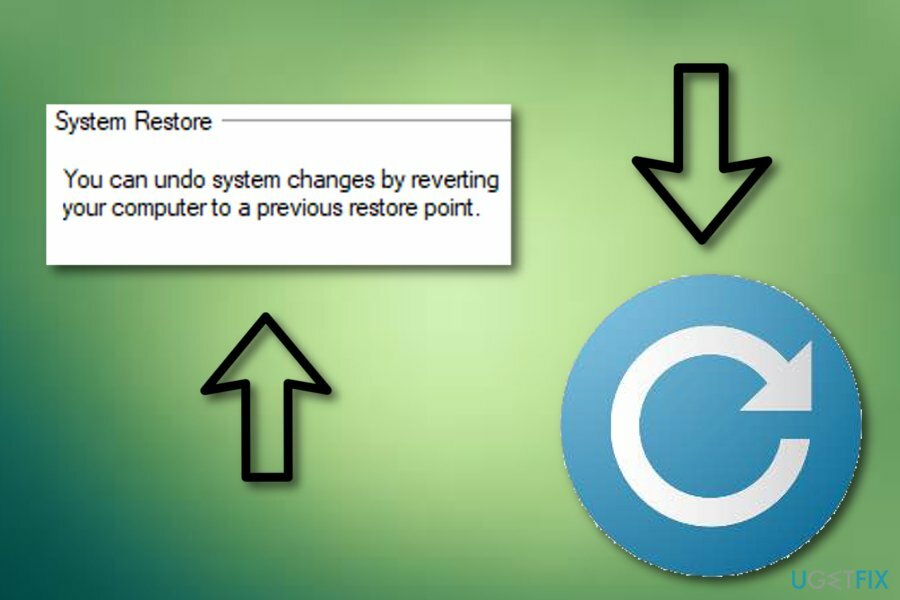
- Válassza ki a „Számítógépem visszaállítása korábbi időpontra” változat és nyomja meg a gombot Következő gomb;
- Válassza ki a legutóbb használt rendszer-visszaállítási lehetőséget a megadott listából, és válassza ki Következő;
- Amikor megjelenik egy megerősítő ablak, kattintson ismét Következő;
- A folyamat befejezése után indítsa újra a számítógépet.
Javítsa ki automatikusan a hibákat
Az ugetfix.com csapata mindent megtesz annak érdekében, hogy segítsen a felhasználóknak megtalálni a legjobb megoldást a hibák kiküszöbölésére. Ha nem akar megküzdeni a kézi javítási technikákkal, kérjük, használja az automatikus szoftvert. Minden ajánlott terméket szakembereink teszteltek és jóváhagytak. Az alábbiakban felsoroljuk azokat az eszközöket, amelyek segítségével kijavíthatja a hibát:
Ajánlat
csináld most!
Letöltés FixBoldogság
Garancia
csináld most!
Letöltés FixBoldogság
Garancia
Ha nem sikerült kijavítania a hibát a Reimage használatával, kérjen segítséget ügyfélszolgálatunktól. Kérjük, adjon meg minden olyan részletet, amelyet Ön szerint tudnunk kell a problémájával kapcsolatban.
Ez a szabadalmaztatott javítási eljárás 25 millió komponensből álló adatbázist használ, amely képes pótolni a felhasználó számítógépén található sérült vagy hiányzó fájlokat.
A sérült rendszer javításához meg kell vásárolnia a licencelt verziót Reimage malware-eltávolító eszköz.

A VPN kulcsfontosságú, ha arról van szó felhasználói adatvédelem. Az online nyomkövetőket, például a cookie-kat nem csak a közösségi média platformok és más webhelyek használhatják, hanem az Ön internetszolgáltatója és a kormány is. Még ha a legbiztonságosabb beállításokat alkalmazza is a webböngészőn keresztül, akkor is nyomon követheti az internethez kapcsolódó alkalmazásokon keresztül. Emellett az adatvédelemre összpontosító böngészők, mint például a Tor, nem optimális választások a csökkent kapcsolati sebesség miatt. A legjobb megoldás a személyes adatok védelmére Privát internet-hozzáférés – legyen névtelen és biztonságos online.
Az adat-helyreállító szoftver az egyik olyan lehetőség, amely segíthet visszaállítani a fájlokat. Ha töröl egy fájlt, az nem tűnik el a levegőben – mindaddig a rendszeren marad, amíg nem írnak rá új adatot. Data Recovery Pro egy helyreállítási szoftver, amely megkeresi a merevlemezen lévő törölt fájlok működő másolatait. Az eszköz használatával megelőzheti az értékes dokumentumok, iskolai munkák, személyes képek és egyéb fontos fájlok elvesztését.